รีเซ็ตการเปิดและบันทึกเป็นกล่องโต้ตอบใน Windows 10
ใน Windows 10 เกือบทุกแอพที่ทำงานกับไฟล์ผู้ใช้สามารถแสดงไดอะล็อกเปิดและไดอะล็อกบันทึกเป็น กล่องโต้ตอบทั้งสองนี้ดูคล้ายกันมาก แต่แต่ละรายการมีจุดประสงค์ของตัวเอง ดังที่เห็นได้ชัดเจนจากชื่อ กล่องโต้ตอบเปิดอนุญาตให้ผู้ใช้เลือกไฟล์หรือโฟลเดอร์ กล่องโต้ตอบบันทึกช่วยให้ผู้ใช้เลือกโฟลเดอร์ปลายทางและชื่อไฟล์ที่จะบันทึกได้
โฆษณา
Windows สามารถบันทึกการตั้งค่าของกล่องโต้ตอบเปิดและบันทึก ดังนั้นครั้งถัดไปที่คุณเปิด การตั้งค่าเหล่านี้จะเหมือนกับครั้งล่าสุดที่คุณใช้ Windows สามารถจดจำขนาดไดอะล็อก การตั้งค่ามุมมอง และตำแหน่งที่เรียกดูล่าสุด (สำหรับบางแอพ ไม่รองรับคุณสมบัตินี้) หากกล่องโต้ตอบเปิดหรือบันทึกเป็นเกิดความยุ่งเหยิง คุณสามารถลองรีเซ็ตได้
ใน Windows 10 พารามิเตอร์กล่องโต้ตอบเปิดและบันทึกเป็นจะถูกเก็บไว้ภายใต้คีย์รีจิสทรีต่อไปนี้:
สำหรับกล่องโต้ตอบแบบคลาสสิก:
HKEY_CURRENT_USER\SOFTWARE\Microsoft\Windows\CurrentVersion\Explorer\ComDlg32
ภาพหน้าจอต่อไปนี้แสดงกล่องโต้ตอบแบบคลาสสิก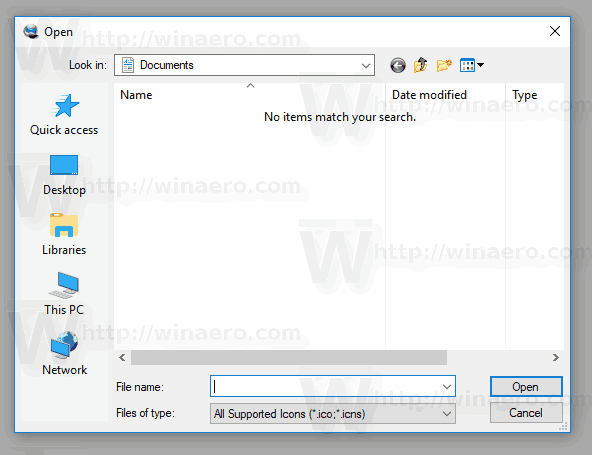
สำหรับกล่องโต้ตอบเปิดที่ใหม่กว่า:
HKEY_CURRENT_USER\SOFTWARE\Microsoft\Windows\CurrentVersion\Explorer\CIDOpen

สำหรับกล่องโต้ตอบบันทึกเป็น:
HKEY_CURRENT_USER\SOFTWARE\Microsoft\Windows\CurrentVersion\Explorer\CIDSave
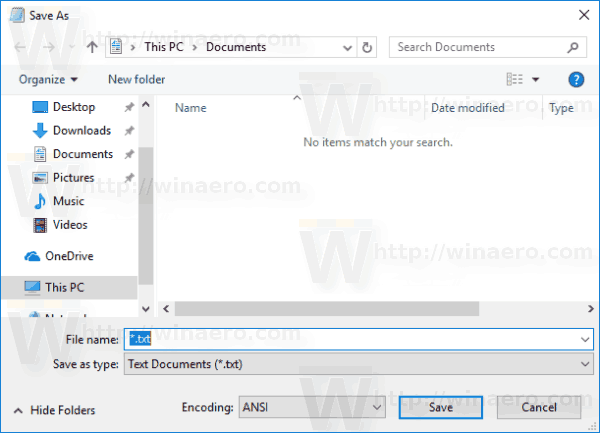
วิธีรีเซ็ตกล่องโต้ตอบเปิดและบันทึกเป็นใน Windows 10คุณต้องทำสิ่งต่อไปนี้
- ปิดแอพที่ทำงานอยู่ทั้งหมด
- เปิด ตัวแก้ไขรีจิสทรี.
- ไปที่คีย์รีจิสทรีต่อไปนี้:
HKEY_CURRENT_USER\SOFTWARE\Microsoft\Windows\CurrentVersion\Explorer\
เคล็ดลับ: คุณสามารถ เข้าถึงคีย์รีจิสทรีที่ต้องการได้ด้วยคลิกเดียว.
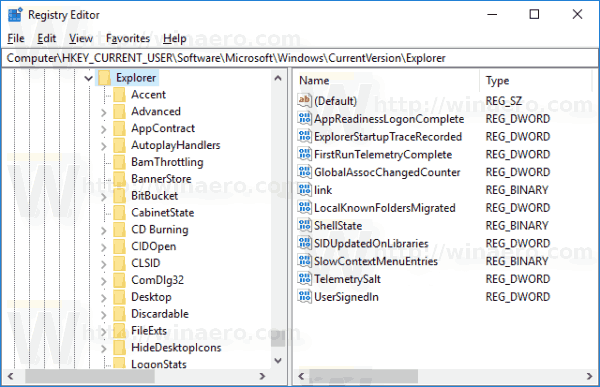
- ลบคีย์ย่อยที่กล่าวถึงทีละรายการ
ComDlg32 CIDเปิด CIDSบันทึก
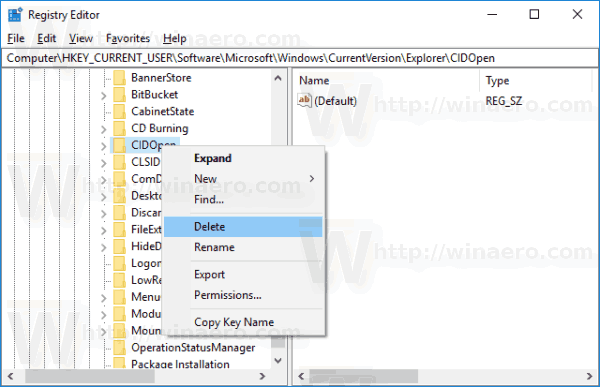
หรือคุณสามารถใช้การปรับแต่ง Registry ต่อไปนี้:
Windows Registry Editor เวอร์ชัน 5.00 [-HKEY_CURRENT_USER\SOFTWARE\Microsoft\Windows\CurrentVersion\Explorer\ComDlg32] [-HKEY_CURRENT_USER\SOFTWARE\Microsoft\Windows\CurrentVersion\Explorer\CIDOpen] [-HKEY_CURRENT_USER\SOFTWARE\Microsoft\Windows\CurrentVersion\Explorer\CIDSave]
คัดลอกและวางข้อความด้านบนลงใน Notepad และบันทึกเป็นไฟล์ *.reg เมื่อคุณดับเบิลคลิกที่ไฟล์และยืนยันการดำเนินการนำเข้า ไดอะล็อกจะมีรูปลักษณ์เริ่มต้น
เพื่อประหยัดเวลาของคุณ คุณสามารถดาวน์โหลดไฟล์ Registry ที่พร้อมใช้งานต่อไปนี้ได้จากที่นี่:
ดาวน์โหลดไฟล์ Registry
แค่นั้นแหละ.

